redhat7学习笔记之从零到部署javaweb项目
REDHAT7学习笔记
1. 安装vmware10
安装过程略,下载地址:链接: https://pan.baidu.com/s/16odKKkRYBxGWDVo1cz_wxA
注意,10以上版本不在支持32位,只有10这个版本支持32位同时支持redhat7 64位
2.下载Redhat7 64位
地址:链接: https://pan.baidu.com/s/1NLtT9wuwZDo5IdU33oWCxA
3.查看ip
Pifconfig:
在命令行中输入ifconfig是没有用的,

在Redhat7中查看ip地址需要使用命令pifconfg
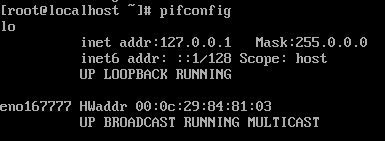
或者是命令ip addr

通过查询ip可知现在只有lo这块网卡,这是无法连接网络的,同样也无法使用xshell等远程工具进行连接。下面我们需要设置网络配置
4.配置网络
nmtui
在centos中设置网络的命令是set up,但是在Redhat7中需要使用命令nmtui.
在命令行中输入nmtui如下:
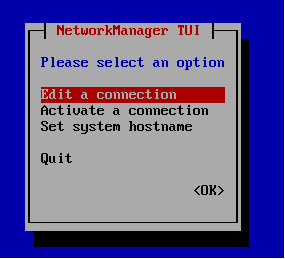
之后按回车键
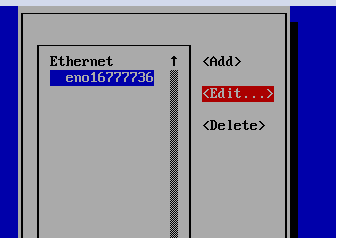
选择edit编辑
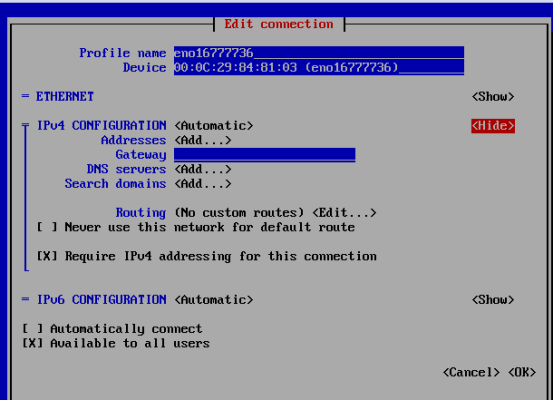
我这里选择automatic自动获取ip。之后保存并退出
这时还没有完,我们还需要打开ONBOOT=yes,默认是no,是无法获取ip的。
输入命令:vim /etc/sysconfig/network-scripts/ifconfig-eno16777736.
若是提示不正确是因为没有按照vim,那么先使用vi进行打开。把onboot=yes设置好之后进行保存。之后输入命令systemctl restart network进行重启。之后再输入pifconfg可以获取到ip地址。如下:
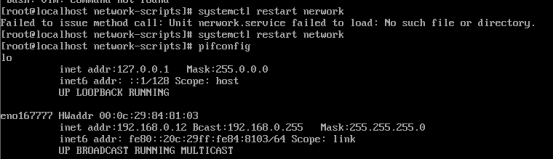
这个时候我们可以通过xshell进行远程登录。下面操作都是在xshell远程登录上的。
5.xshell远程登录
更换yum数据源
你可以直接使用xshell进行界面操作登录,也可以使用命令 ssh root@192.168.0.12(你的ip地址)进行登录。
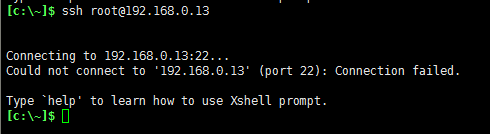
可以看到,我们登录失败了,愿意是因为我的虚拟机是最小化安装,所以有好多软件没有按装,下面我将安装ssh软件
在命令行中输入yum install ssh(应该是openssh-server)发现没有用,如图

那么我们就更换一下yum源,如下:
1.找到系统默认的yum源
[root@localhost ~]# cd /etc/yum.repos.d/
- 删除当前的默认源
[root@localhost yum.repos.d]# rm -f *
- 编辑yum配置文件
文件名字随便起,只要以.repo结尾就可以了
[root@localhost yum.repos.d]# vim mirrors.163.com.repo
文件内容
[mirrors.163.com.repo]
name=mirrors.163.com.repo
baseurl=http://mirrors.163.com/centos/7/os/x86_64/
enabled=1
gpgcheck=1
gpgkey=http://mirrors.163.com/centos/7/os/x86_64/RPM-GPG-KEY-CentOS-7
以下是备注说明
#[mirrors.163.com.repo] #这里是yum源的名,保持跟文件名一致
#name=mirrors.163.com.repo #yum的备注,随便起都无所谓
#enabled=1 #是否启用本配置(0:不使用,1:使用),使用中的配置只有一个
#gpgcheck=1 #是否检测yum源的签名,防止软件安装的软件被篡改(0:不验证,1:验证,默认为1)
#gpgkey=http://mirrors.163.com/centos/7/os/x86_64/RPM-GPG-KEY-CentOS-7 #yum签名秘钥的地址,如果gpgcheck=1,这里必须要填,文件名格式为RPM-GPG-KEY-系统版本
5.检查配置是否正确
如果配置出错会有提示,根据提示做出修改。
[root@localhost yum.repos.d]# yum repolist
配置正确会有一大串输出。
安装openssh-server
通过命令yum install openssh-server进行安装,之后会有一系列输出,中间需要你输入“y”进行确认,然后等待。。。
安装完成后,我们可以尝试使用ssh root(你的用户名)@192.168.0.12(你的ip地址)进行登录。
6. 安装jdk
下载jdk
首先我们需要到官网下载jdk包,下载地址:
http://www.oracle.com/technetwork/java/javase/downloads/jdk8-downloads-2133151.html
当然你也可以在线下载。
rz上传
通过rz上传到指定目录。我这里上传到/usr/local/java目录中。
在命令行中输入rz发现-bash: rz: 未找到命令,那么我们先要下载yum -y install lrzsz。之后再执行rz命令选择jdk进行上传。当然你也可以直接鼠标推拽,直接上传。
上传页面:

这时你通过ll命令可以查看到已经上传好的jdk

然后解压: tar -zxvf jdk-8u161-linux-x64.tar.gz
解压完成如下:

删除之前的压缩包:rm jdk-8u161-linux-x64.tar.gz,然后mv jdk1.8.0_161 jdk进行重命名为jdk
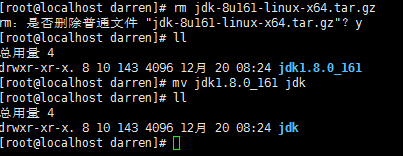
输入命令java -version提示未找到命令,现在开始配置环境变量:
安装vim
前面我们是使用vi,现在我们使用最新的vim.首先安装vim,命令如下:yum install vim
配置环境变量
安装好vim之后,我们开始配置java的环境变量
Vim打开profile文件: vim /etc/profile
打开之后按键盘(i)进入编辑模式,将下面的内容复制到底部
JAVA_HOME=/usr/local/darren/jdk
PATH=$JAVA_HOME/bin:$PATH
CLASSPATH=$JAVA_HOME/jre/lib/ext:$JAVA_HOME/lib/tools.jar
export PATH JAVA_HOME CLASSPATH
写完之后我们按键盘(ESC)按钮退出,然后按(:wq)保存并且关闭Vim。配置完成之后,最重要的一步就是使文件立即生效:命令如下:source /etc/profile
验证是否成功:java -version
7. 安装tomcat
由于tomcat小,我们直接使用在线下载然后解压形式
首先,我进入到cd /usr/local/darren,把tomcat下载到此目录下。
在线下载的命令是wget,但是我们在执行时发现没有此命令,那么我们现有下载此软件
命令:yum install wget,安装完成之后,执行
wget http://mirrors.hust.edu.cn/apache/tomcat/tomcat-8/v8.5.29/bin/apache-tomcat-8.5.29.tar.gz
命令进行下载tomcat8.

下载成功之后,我们开始解压,命令:tar -zxvf apache-tomcat-8.5.29.tar.gz

之后删除压缩包:rm apache-tomcat-8.5.29.tar.gz,在之后重命名:mv apache-tomcat-8.5.29
运行tomcat
进入tomcat中的bin目录,输入命令:./startup.sh

执行后我们发现最后有提示Tomcat started,表示服务已经启动。然后通过下面命令查看服务详细信息
[root@xiehui bin]# ps -ef|grep tomcat
root 5110 1 54 11:12 pts/0 00:00:21 java -Djava.util.logging.config.file=/home/tomcat8/apache-tomcat-8.5.8/conf/logging.properties -Djava.util.logging.manager=org.apache.juli.ClassLoaderLogManager -Djdk.tls.ephemeralDHKeySize=2048 -Djava.protocol.handler.pkgs=org.apache.catalina.webresources -classpath /home/tomcat8/apache-tomcat-8.5.8/bin/bootstrap.jar:/home/tomcat8/apache-tomcat-8.5.8/bin/tomcat-juli.jar -Dcatalina.base=/home/tomcat8/apache-tomcat-8.5.8 -Dcatalina.home=/home/tomcat8/apache-tomcat-8.5.8 -Djava.io.tmpdir=/home/tomcat8/apache-tomcat-8.5.8/temp org.apache.catalina.startup.Bootstrap start
root 5143 4533 0 11:12 pts/0 00:00:00 grep --color=auto tomcat
[root@xiehui bin]# 通过上面命令,我们可以看到启动用户,进程id,配置等信息。对于结束服务我们可以在bin目录执行./shutdown.sh。也可以使用下面命令
[root@xiehui bin]# kill -9 5110
[root@xiehui bin]# ps -ef|grep tomcat
root 5211 4533 0 11:18 pts/0 00:00:00 grep --color=auto tomcat
kill -9后面的数字就是服务的进程号,如果想启动再次执行./shutdown.sh就可以了。再次把服务打开,然后在本机访问Linux Tomcat ,发现并不能访问,但是在Linxu内部的浏览器却是可以的,这种原因一般是防火墙的问题。关闭下防火墙就可以访问了
[root@xiehui sysconfig]# systemctl stop firewalld之后再浏览器中输入ip地址和8080端口号测试。如我的是:192.168.0.12:8080
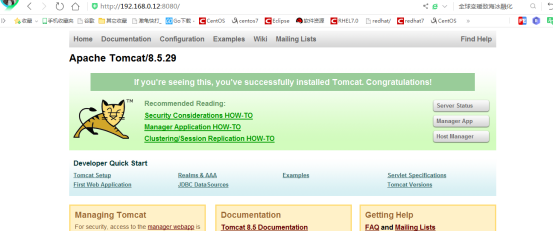
8. 部署javaweb项目测试
首先把idea(我用的是eclipse)中的项目打为war包,然后同过rz命令上传到tomcat下的webapps目录下,然后先关闭tomcat在重启tomcat,最后通过访问就可以查看到了。
9. mysql安装
项目中我们通常都会涉及到数据库,下边我们开始对mysql进行安装
是否安装其他版本的MySQL
[root@localhost ~]# yum list installed | grep mysql
mysql-libs.x86_64 5.1.73-7.el6 @anaconda-CentOS-201605220104.x86_64/6.8
[root@localhost ~]# yum -y remove mysql-libs.x86_64
获取官方源:
[root@rhel:/opt]#wget https://repo.mysql.com//mysql57-community-release-el7-11.noarch.rpm
安装源
[root@localhost ~]# rpm -ivh mysql57-community-release-el7-11.noarch.rpm
安装mysql数据库
[root@localhost ~]# yum install mysql-community-server -y
完成安装

首先启动MySQL
systemctl start mysqld.service
查看MySQL运行状态,运行状态如图:
systemctl status mysqld.service

此时MySQL已经开始正常运行,不过要想进入MySQL还得先找出此时root用户的密码,通过如下命令可以在日志文件中找出密码:
[root@localhost ~]# grep "password" /var/log/mysqld.log

如下命令进入数据库:
mysql -uroot -p
输入初始密码,此时不能做任何事情,因为MySQL默认必须修改密码之后才能操作数据库:
mysql> ALTER USER 'root'@'localhost' IDENTIFIED BY 'new password';
这里有个问题,新密码设置的时候如果设置的过于简单会报错:

由于更改新密码的规则要求是大写+小写+特殊字符+数字。所有这里通过命令更改规则
mysql> set global validate_password_policy=0;
mysql> set global validate_password_length=1;
此时密码就可以设置的很简单,例如1234之类的。到此数据库的密码设置就完成了。但此时还有一个问题,就是因为安装了Yum Repository,以后每次yum操作都会自动更新,需要把这个卸载掉:
yum -y remove mysql57-community-release-el7-10.noarch
此时才算真的完成了。
redhat7学习笔记之从零到部署javaweb项目的更多相关文章
- [原创]java WEB学习笔记03:使用eclipes开发javaWEB项目
本博客为原创:综合 尚硅谷(http://www.atguigu.com)的系统教程(深表感谢)和 网络上的现有资源(博客,文档,图书等),资源的出处我会标明 本博客的目的:①总结自己的学习过程,相当 ...
- 零拷贝详解 Java NIO学习笔记四(零拷贝详解)
转 https://blog.csdn.net/u013096088/article/details/79122671 Java NIO学习笔记四(零拷贝详解) 2018年01月21日 20:20:5 ...
- Kettle学习笔记(一)— 环境部署及运行
目录 Kettle学习笔记(一)-环境部署及运行 Kettle学习笔记(二)- 基本操作 kettle学习笔记(三)- 定时任务的脚本执行 Kettle学习笔记(四)- 总结 Kettle简介 Ket ...
- amazeui学习笔记二(进阶开发1)--项目结构structure
amazeui学习笔记二(进阶开发1)--项目结构structure 一.总结 1.项目结构:是说的amazeui在github上面的项目结构,二次开发amazeui用 二.项目结构structure ...
- DeepLearning.ai学习笔记(三)结构化机器学习项目--week2机器学习策略(2)
一.进行误差分析 很多时候我们发现训练出来的模型有误差后,就会一股脑的想着法子去减少误差.想法固然好,但是有点headlong~ 这节视频中吴大大介绍了一个比较科学的方法,具体的看下面的例子 还是以猫 ...
- 《从零玩转JavaWeb+项目实战》-系列课堂录制计划
点击试听课程 前言 很多自学编程的同学经常和我说想学一门语言自己到网上找一些教程看到一半就像背单词背到ambulance一样坚持不下去了....究其原因基本上都是:内容太多,太枯燥,专业术语听不懂,学 ...
- centos7+tomcat部署JavaWeb项目超详细步骤
我们平时访问的网站大多都是发布在云服务器上的,比如阿里云.腾讯云等.对于新手,尤其是没有接触过linux系统的人而言是比较有困难的,而且至今使用云服务器也是有成本的,很多时候我们可以通过虚拟机自己搭建 ...
- 【转载】centos7+tomcat部署JavaWeb项目超详细步骤
我们平时访问的网站大多都是发布在云服务器上的,比如阿里云.腾讯云等.对于新手,尤其是没有接触过linux系统的人而言是比较有困难的,而且至今使用云服务器也是有成本的,很多时候我们可以通过虚拟机自己搭建 ...
- Linux tomcat部署War包,Linux在Tomcat部署JavaWeb项目,Linux部署War包
Linux tomcat部署War包,Linux在Tomcat部署JavaWeb项目,Linux部署War包 >>>>>>>>>>>& ...
随机推荐
- Rank - 第二类斯特灵数
2017-08-10 20:32:37 writer:pprp 题意如下: Recently in Teddy's hometown there is a competition named &quo ...
- centos mysql忘记密码
1.停止mysql 服务:service mysqld stop; 2.vim命令打开mysql配置文件my.cnf(位置一般为:/etc/my.cnf) 3.在mysqld进程配置文件中添加skip ...
- nignx的master进程和worker进程的作用
ngnix进程启动启动后会有一个master进程和多个worker进程. master进程的主要作用: 1.读取并验证配置信息: 2.创建,绑定及关闭套接字: 3.启动,终止worker进程以及维护w ...
- 【Bitset】重识
---------------------------------------------------------------------------- 一题题目: 一题题解: 这个题目哪来入门再好不 ...
- ContentControl和ContentPresenter的应用
1:wpf中,所有的内容控件都继承自“ContentControl” ,所以我们可以直接应用“ContentControl”自定义我们“需要的”内容控件. 2:ContentControl具有Cont ...
- Neutron之OVS
OVS即开放虚拟交换标准,不仅仅是为了支持OpenFlow协议,而是为了给虚拟化平台上运行的虚拟机实例提供一套纯软件实现的路由交换协议栈.具体点说,Open vSwitch是在开源的Apache2.0 ...
- 【LeetCode-128】Longest Consecutive Sequence
描述 输入一个乱序的连续数列,输出其中最长连续数列长度,要求算法复杂度为 O(n) . 输入 54,55,300,12,56 输出 3 通常我们看有没有连续序列时 找某个数有没有的前后的数,比如看到5 ...
- SpringXML方式配置bean的懒加载lazy-init
lazy-init(懒加载),表示该bean在容器初始化的时候不进行初始化. 例如: <bean name="role1" class="com.fz.entity ...
- New Concept English three(18)
speed:31w/m 56 words Modern sculpture rarely surprises us any more. The idea that modern art can onl ...
- Java 方法重载与方法重写
方法重载(Overload): 1.在同一个类中 2.方法名相同 3.参数的个数或类型不同 4.与方法的返回类型无关 5.与方法的修饰符无关 方法重写(Override): 方法重写必须是子类继承父类 ...
